Хотя в Chromebook есть невероятное время автономной работы, в операционной системе Chrome отсутствуют встроенные механизмы (например, экономия заряда батареи, режим низкого энергопотребления и т. д.), которые помогают продлить срок службы батареи. Тем не менее, есть способы настроить функции и настройки Chromebook, чтобы минимизировать расход заряда батареи.
В этой статье мы рассмотрим семь способов сэкономить заряд батареи Chromebook. Вы также узнаете, как проверить состояние аккумулятора Chromebook, и получите другие полезные советы по уходу за аккумулятором.

1. Уменьшите яркость дисплея и подсветку клавиатуры
Чрезмерно высокая яркость экрана — одна из основных причин разрядки аккумулятора перегрев в гаджетах и других устройств с батарейным питанием. Чтобы продлить срок службы батареи Chromebook, установите яркость дисплея на самый низкий уровень, при котором содержимое экрана остается видимым.
Нажмите клавишу Уменьшение яркости , чтобы уменьшить яркость дисплея Chromebook. Или нажмите на область уведомлений и переместите ползунок яркости влево.
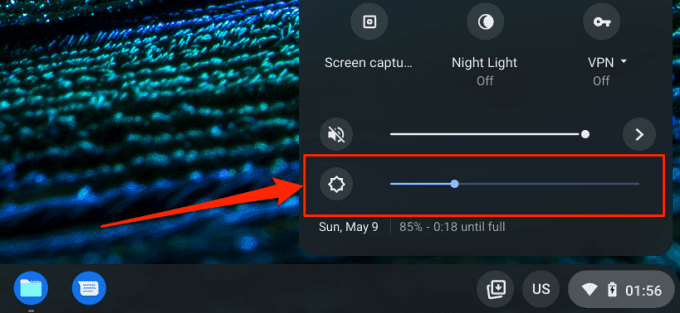
Отключение подсветки клавиатуры, особенно на открытом воздухе или в освещенных помещениях, также сведет к минимуму расход заряда батареи. Нажмите Alt + Яркость вниз , чтобы уменьшить яркость подсветки клавиатуры.
2. Закрыть неиспользуемые вкладки браузера
Веб-сайты, которые вы посещаете в Chrome и других браузерах, используют ресурсы ЦП вашего Chromebook, объем памяти и время автономной работы, даже если вкладки не открыты. Запустите браузер и закройте веб-страницы или вкладки, которые вам больше не нужны. Если вы не хотите потерять вкладку, вы можете просто добавить веб-страницу в закладки.
Чтобы добавить веб-страницу в закладки в Chrome и Mozilla Firefox, нажмите Ctrl + D или выберите значок звездочки в адресной строке и выберите
Готово .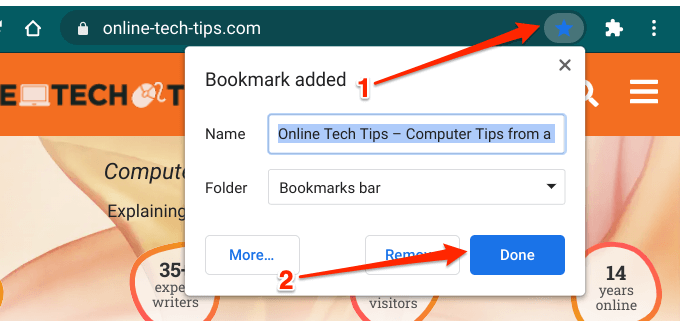
3. Закройте ненужные приложения
Одновременное открытие слишком большого количества приложений приведет к разрядке аккумулятора Chromebook быстрее, чем обычно. Закройте приложения, которые вы больше не используете или которые вам не нужны; это значительно снизит расход заряда батареи. Нажмите и удерживайте (или щелкните правой кнопкой мыши) приложение на полке Chromebook и выберите Закрыть в контекстном меню.

Либо нажмите клавишу Показать окна и проведите по приложению вверх или щелкните значок x . Вы также можете принудительно закрыть приложение из меню настроек Android. Откройте приложение «Настройки», выберите Приложения >Google Play Store и нажмите Управление настройками Android ..
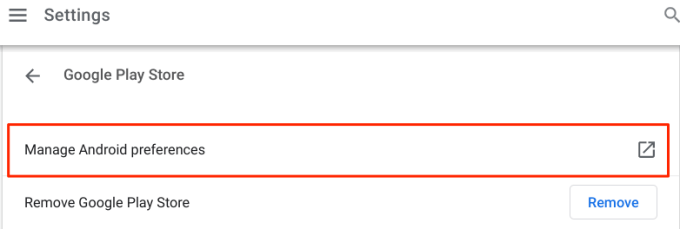
Chrome OS запустит новый интерфейс приложения «Настройки»; выберите Приложения и уведомления , выберите Просмотреть все приложения и выберите приложение, которое хотите принудительно закрыть.
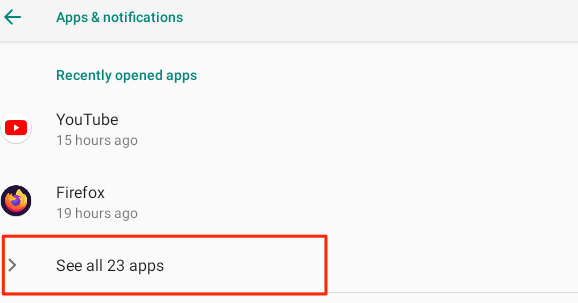
Нажмите кнопку Принудительно остановить и выберите ОК в запросе подтверждения, чтобы закрыть приложение.
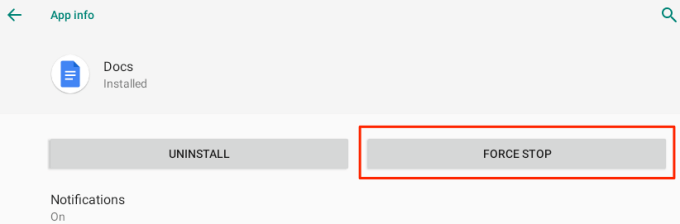
4. Отключить Bluetooth
Если вы постоянно оставляете Bluetooth включенным, ваш Chromebook будет активно искать находящиеся поблизости устройства Bluetooth. Это приведет к (негативному) сокращению срока службы батареи вашего устройства, хотя его эффект весьма минимален. Поэтому старайтесь всегда отключать Bluetooth, если он вам не нужен.
Нажмите значок батареи в левом нижнем углу экрана, а затем нажмите значок Bluetooth , чтобы отключить его. Либо откройте Настройки >Bluetooth и отключите Bluetooth .
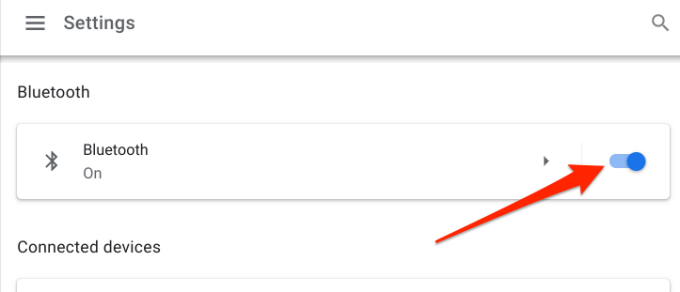
5. Выключайте Wi-Fi, когда он не используется
Если вы не подключены к беспроводной сети, оставив Wi-Fi включенным, ваш Chromebook будет постоянно перемещаться по доступным сетям. Эта бесконечная деятельность также разряжает батарею вашего устройства. Чтобы сэкономить заряд батареи Chromebook, возьмите за привычку отключать Wi-Fi, когда вы не подключены к беспроводной сети.
Откройте приложение Настройки , выберите Сеть и выключите Wi-Fi . А еще лучше коснитесь области уведомлений и коснитесь значка Wi-Fi.
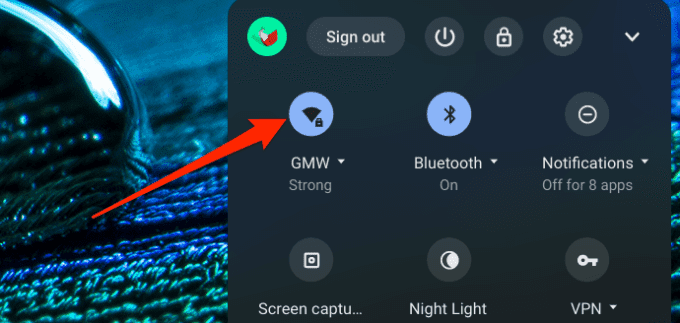
6. Отключите USB-аксессуары
Некоторые внешние устройства (например, смартфоны, клавиатура, мышь и т. д.) получают питание от USB-портов Chromebook. Чтобы сэкономить заряд батареи, отключите аксессуары или устройства с питанием по USB, которые вы не используете.
7. Проверьте настройки управления крышкой
Перейдите к настройкам Chrome OS и убедитесь, что Chromebook настроен на спящий режим при закрытии крышки. В противном случае экран останется включенным и в фоновом режиме разряжает батарею Chromebook.
Перейдите в меню управления питанием Chromebook (Настройки >Устройство >Питание ) и включите параметр «Сон при закрытой крышке». . Кроме того, убедитесь, что для параметров простоя «Во время зарядки» и «При работе от батареи» установлено значение Сон или Выключить дисплей .
Хотя оба варианта помогают свести к минимуму расход заряда батареи, перевод Chromebook в спящий режим при простое будет сэкономить больше времени автономной работы, чем отключение только дисплея..
Насколько сильна батарея вашего Chromebook?
Если аккумулятор вашего Chromebook продолжает испытывать необычную активность после выполнения упомянутых выше советов по экономии заряда аккумулятора, это может быть признаком поврежденного (или деградирующего) аккумулятора. Следуйте инструкциям ниже, чтобы использовать Crosh — среду командной оболочки Chrome OS — для проверки состояния аккумулятора Chromebook, скорости разряда и других показателей, связанных с аккумулятором.
<р>1. Нажмите Control + Alt + T на рабочем столе Chromebook или в любом приложении, чтобы запустить Crosh. Откроется новая вкладка Chrome, на которой вы сможете получить доступ к оболочке Chrome OS. <р>2. Введите или вставьте battery_test в терминал и нажмите Enter .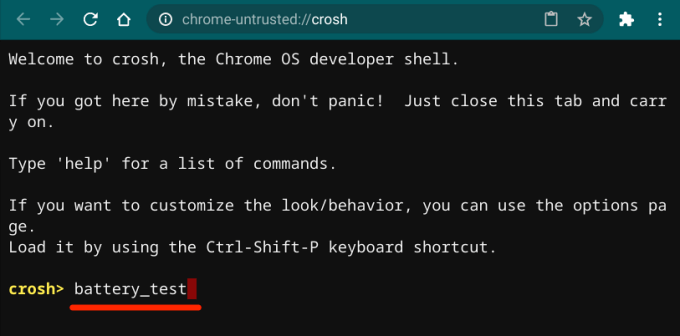 <р>3. Обратите внимание на показатель «Состояние аккумулятора».
<р>3. Обратите внимание на показатель «Состояние аккумулятора».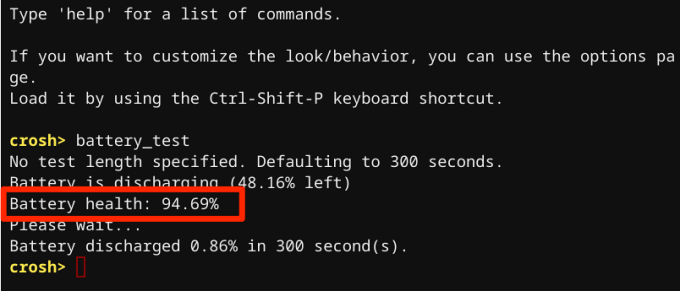
Как правило, показатель 80 % (или выше) указывает на исправность аккумулятора. Если уровень заряда батареи ниже 80 %, возможно, вам придется заменить батарею Chromebook. Свяжитесь с производителем Chromebook чтобы проверить аккумулятор вашего устройства.
Другой способ убедиться, что аккумулятор вашего Chromebook находится в хорошем состоянии, — это проверить количество циклов его зарядки — количество раз, когда вы разряжаете аккумулятор Chromebook, прежде чем полностью его зарядить. Введите или вставьте battery_firmware info в оболочку Chrome OS и нажмите Enter .
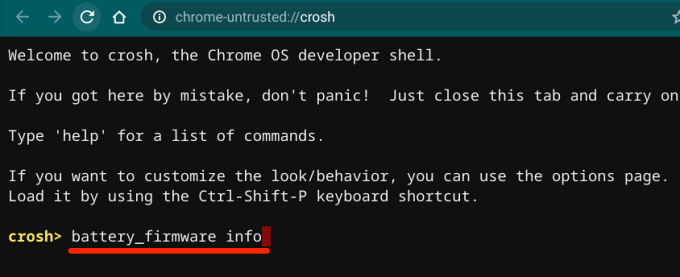
Обратите внимание на цифру в строке «Количество циклов».
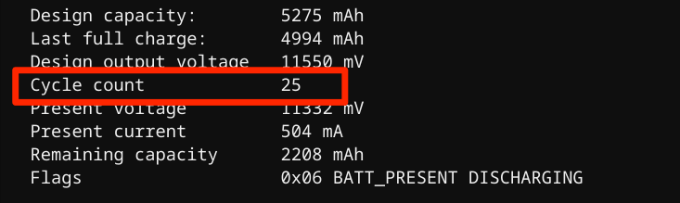
Обычным литиевым батареям потребуется около 300–500 циклов зарядки, прежде чем истечет срок их службы, то есть до того, как их емкость начнет падать.
Советы по уходу за аккумулятором Chromebook
Здоровый аккумулятор — здоровый Chromebook. В дополнение к вышеупомянутым рекомендациям следующие методы помогут вам максимально эффективно использовать аккумулятор Chromebook.
1. Используйте оригинальные аксессуары для зарядки
Зарядка Chromebook с помощью неоригинальных или поддельных аксессуаров приведет к более быстрому разряду аккумулятора. Хуже того, поддельные аксессуары для зарядки могут в долгосрочной перспективе повредить батарею Chromebook и другие аппаратные компоненты.
Убедитесь, что вы используете только те аксессуары для зарядки (адаптер, кабель и т. д.), которые поставляются в комплекте с Chromebook. Если вы потеряете зарядное устройство, купите совместимую замену в авторизованных магазинах. Кроме того, убедитесь, что вы не подключаете Chromebook к неисправной розетке. Это может привести к повреждению зарядных устройств и аккумулятора; используйте сетевой фильтр, если он у вас есть..
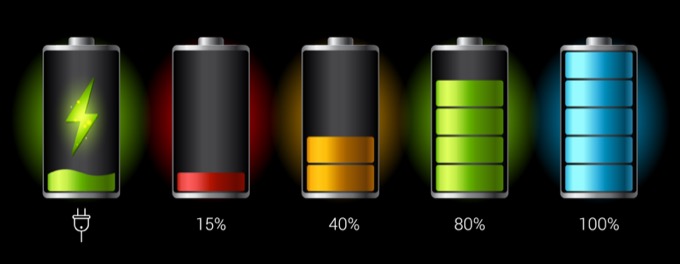
2. Храните Chromebook в прохладном месте
Исследования показывают, что перегретые устройства быстрее теряют заряд батареи устройств хранятся в прохладных атмосферных условиях. Не храните Chromebook в жарких условиях, например прямой солнечный свет, горячие автомобили или рядом с вентиляционными отверстиями — в течение длительного времени. Это приведет к более быстрой разрядке аккумулятора, даже если вы не используете Chromebook.
Экономьте аккумулятор Chromebook
Как правило, экономия заряда батареи Chromebook заключается в отказе от вещей (приложений, внешних аксессуаров, подсветки клавиатуры, вкладок браузера и т. д.), без которых можно обойтись. Если проблемы с разрядкой аккумулятора по-прежнему возникают, перезагрузите Chromebook или обновите его до последней версии Chrome OS (перейдите в раздел Настройки >О Chrome OS >Проверить наличие обновлений ). сильный>).
Кроме того, блокировка Chromebook, когда он не используется, – это отличный способ сэкономить заряд батареи. Закройте крышку или удерживайте кнопку питания и выберите Заблокировать . А еще лучше выключите его, если вы не будете им пользоваться в течение очень длительного периода.
Если все методы устранения неполадок не помогли, а проблема с разрядом батареи сохраняется, механическая промывка (читай: возврат к заводским настройкам) вашего Chromebook может решить проблему. Однако прежде чем сделать это, обратитесь к производителю Chromebook или посетите ближайший сервисный центр.
.